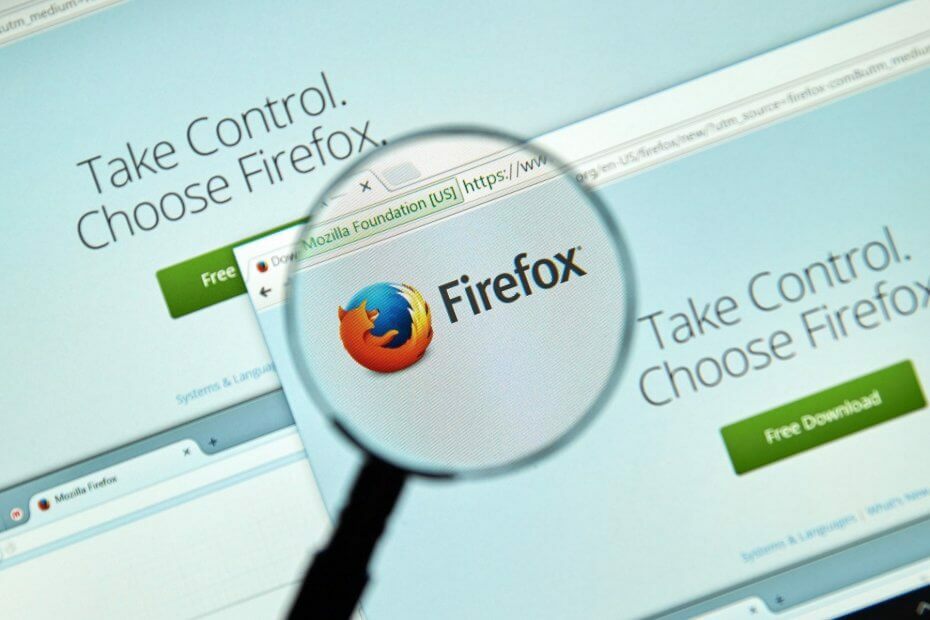Konfliktné rozšírenia prehliadača môžu narúšať službu Google Analytics
- Nepripojenie k službe Google Analytics môže nastať najmä v dôsledku problémov s lokálnym pripojením.
- Tento problém môže spôsobovať aj poškodená vyrovnávacia pamäť a súbory cookie z vášho prehliadača.
- Použitie nástroja Google Tag Assistant môže byť životaschopnou možnosťou na vyriešenie situácie.
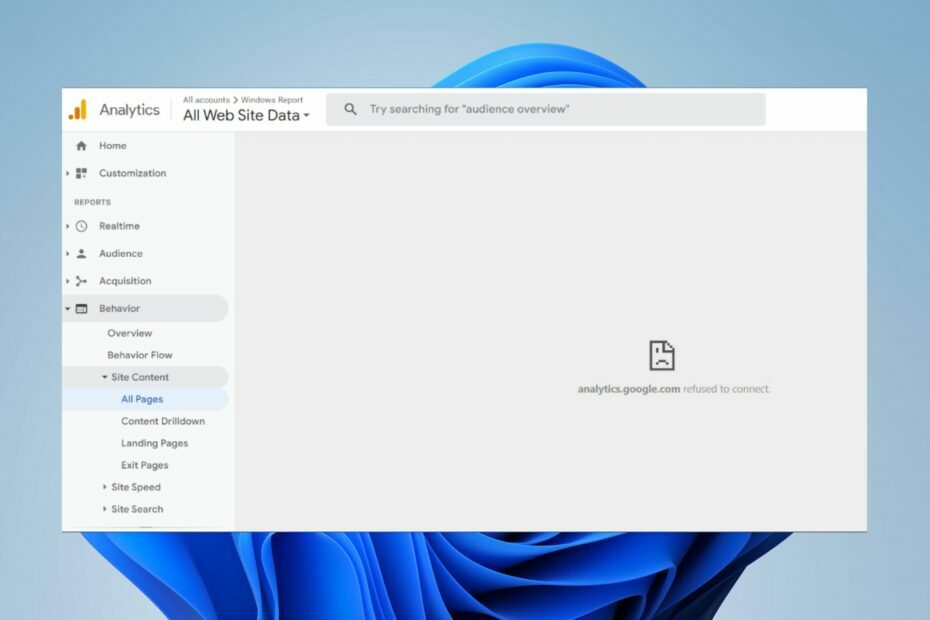
- Jednoduchá migrácia: použite asistenta Opera na prenos odchádzajúcich údajov, ako sú záložky, heslá atď.
- Optimalizujte využitie zdrojov: vaša pamäť RAM sa využíva efektívnejšie ako v iných prehliadačoch
- Vylepšené súkromie: integrovaná bezplatná a neobmedzená sieť VPN
- Žiadne reklamy: vstavaný blokovač reklám zrýchľuje načítanie stránok a chráni pred ťažbou údajov
- Priateľské k hrám: Opera GX je prvý a najlepší prehliadač na hranie hier
- Stiahnite si Operu
Google Analytics je služba webovej analýzy, ktorá sleduje a spravuje návštevnosť webových stránok optimalizácia pre vyhľadávače (SEO) a marketingové účely.
Používatelia uvádzajú, že stránka analytics.google.com sa odmietla pripojiť, keď k nej pristupovala v ich prehliadačoch.
Prečo sa služba Google Analytics nepripája?
Používatelia môžu naraziť na problémy s pripojením Google Analytics z mnohých dôvodov, ktoré mu bránia v prístupe k ďalším komponentom. Niektoré bežné faktory, ktoré môžu spôsobiť problém, sú:
- Problémy s vaším sieťovým pripojením – Keď tvoj sieťové pripojenie je slabý alebo nestabilný, môže zabrániť službe Google Analytics komunikovať s komponentmi potrebnými pre jej procesy.
- Poškodená vyrovnávacia pamäť a súbory cookie – Pri používaní služby Google Analytics sa môžu vyskytnúť problémy v dôsledku poškodenej vyrovnávacej pamäte a súborov cookie vášho prehliadača.
- Rušenie z doplnkov a rozšírení – Ak máte vo svojom prehliadači nainštalované rušivé doplnky a rozšírenia, môžu brániť činnostiam služby Analytics.
- Problémy s konektorom Google Analytics – K odmietnutiu pripojenia na stránke Analytics.google.com môže dôjsť, keď konektor nie je správne nastavený.
Iné faktory môžu spôsobiť, že sa stránka analytics.google.com nepripojí k vášmu PC. Našťastie existuje niekoľko opráv, ktoré môžete použiť na vyriešenie problému.
Prejdite nasledujúcimi predbežnými kontrolami:
- Opravte problémy so sieťou na vašom PC a reštartujte router.
- Dočasne vypnite antivírusový softvér spustený v počítači.
- Zatvorte a znova spustite prehliadač.
Ak tieto kroky problém nevyriešili Stránka analytics.google.com sa odmietla pripojiť, pokračujte nasledujúcimi riešeniami:
1. Overte svoje nastavenie pomocou rozšírenia Google Tag Assistant
- Spustiť Chrome a nainštalujte Google Tag Assistant Chrome rozšírenie.
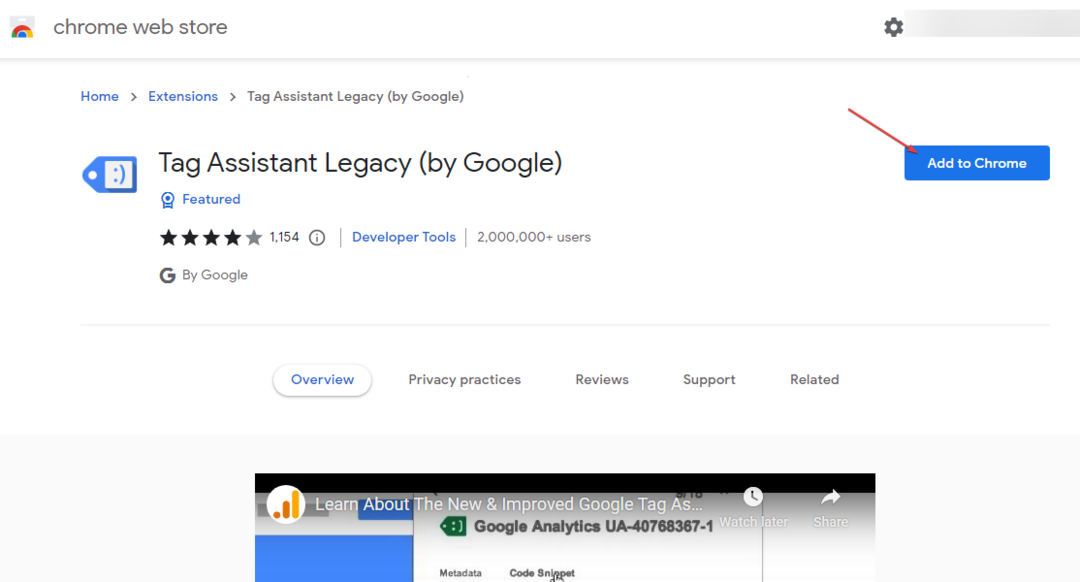
- Kliknite na rozšírenie v hornej lište a potom ho povoľte.
-
Stiahnite si ladiaci nástroj Google Analytics predĺženie teda povoliť to.
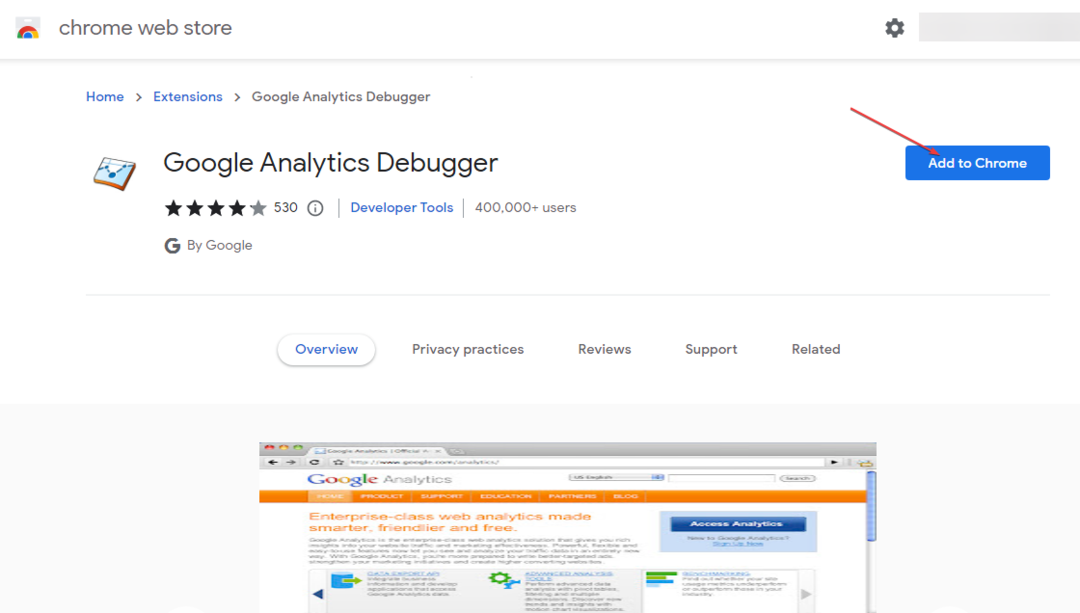
- Kliknite na Google Analytics prepnite na ikonu v pravom hornom rohu panela prehliadača.
- Kliknite pravým tlačidlom myši na Tag Assistant ikonu a potom vyberte možnosti.
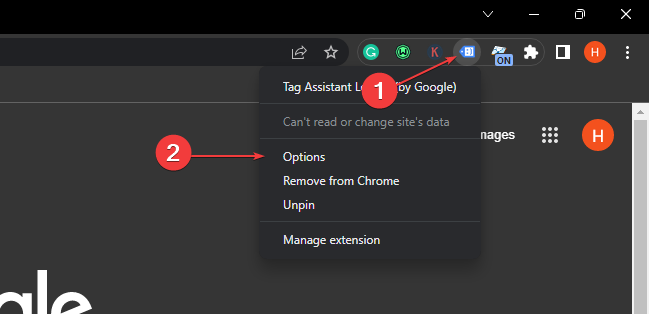
- Resetovať Úroveň podrobností pre všetky značky Google do Detailné informácie.
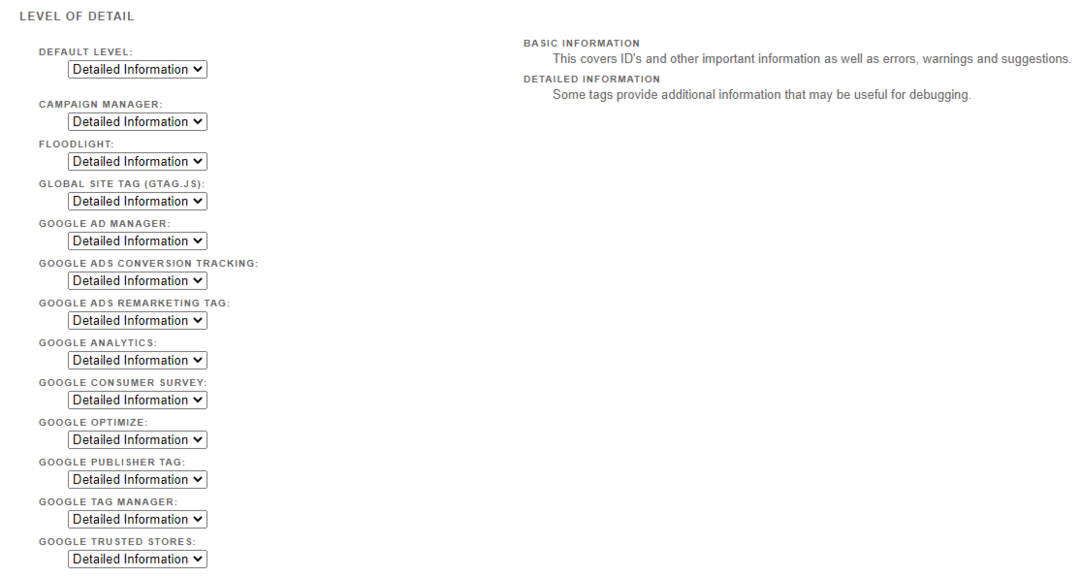
- Klikni na Google Tag Assistant ikonu rozšírenia a potom kliknite na Ponuka tlačidlo.
- Uistite sa, že ste zapli Automatické overenie a GA Debug nastavenie.
- Skontrolujte, či sa Google Analytics pripája.
Google Tag Assistant indikuje, či sa váš kód sledovania Google Analytics spúšťa na vašom webe správne. Tiež to zistí a upozorní vás, keď sa vyskytne chyba v nastavení služby Google Analytics.
2. Zakázať rozšírenia prehliadača Chrome
- Spustite Google Chrome prehliadač a kliknutím na tri bodky otvorte Ponuka. Prejdite na Viac nástrojov a potom kliknite na Rozšírenia.
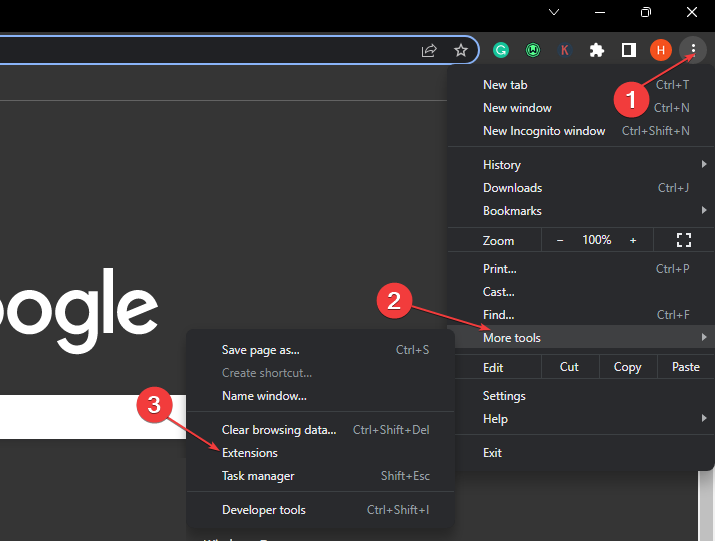
- Zakážte všetky rozšírenia vypnutím prepínača pre každé z nich.
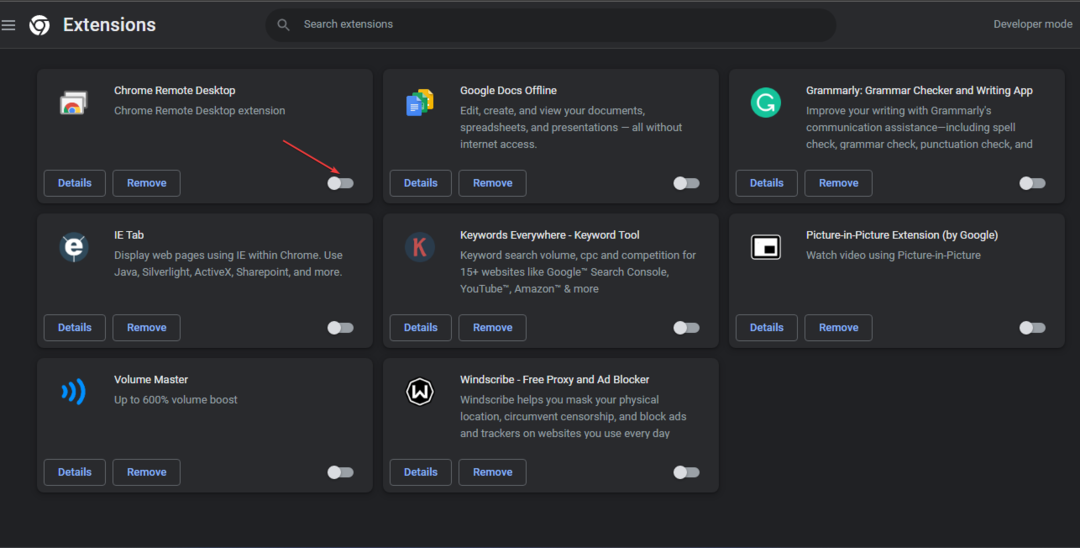
- Znova spustite prehliadač a skontrolujte, či môžete vyriešiť problém s pripojením pomocou služby Google Analytics.
Zakázanie rozšírení vo vašom prehliadači opraví akékoľvek rušenie spôsobujúce aktivity služby Google Analytics. Skontrolujte ako zálohovať rozšírenia Google Chrome na vašom PC.
- Ako povoliť režim Internet Explorer (IE) v Microsoft Edge
- Microsoft Edge sa neaktualizuje? Ako to manuálne vynútiť
4. Vymažte vyrovnávaciu pamäť prehliadača a súbory cookie
- Spustite prehliadač Chrome, kliknite na Ponuka tlačidlo, vyberte Ďalšie nástrojea kliknite na tlačidlo Vymazať údaje prehliadania.
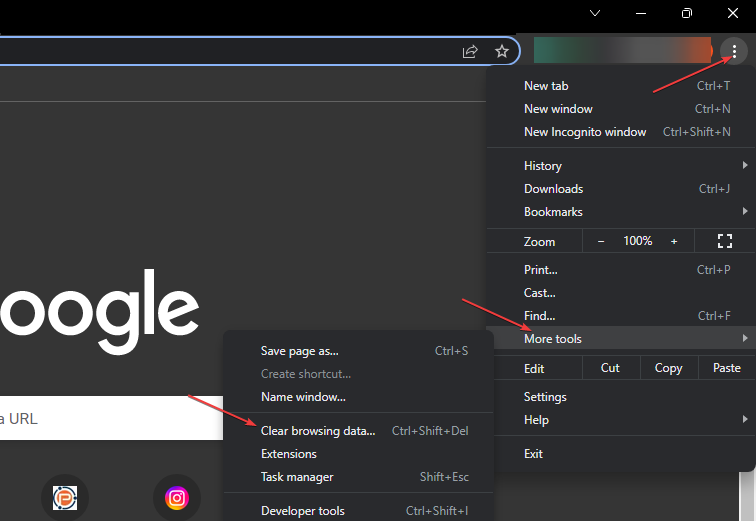
- Vyber Časové rozpätie ako Vždy. Začiarknite políčka pre Súbory cookie a ďalšie údaje stránok a Obrázky a súbory uložené vo vyrovnávacej pamätia potom kliknite Vyčistiť dáta.
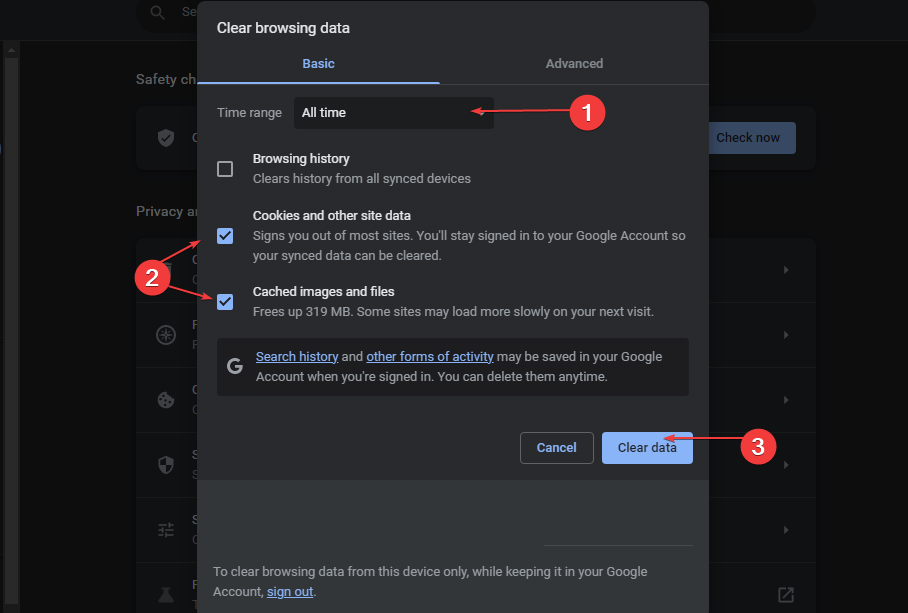
- Znova spustite prehliadač a skontrolujte, či sa problém vyriešil.
Vymazaním vyrovnávacej pamäte prehliadača a súborov cookie sa vyriešia všetky problémy s poškodenými súbormi vo vašom prehliadači.
Máme však podrobný návod na najlepší lokálny SEO softvér na zlepšenie pozície vo vyhľadávaní.
Na záver si môžete prečítať nášho sprievodcu na stránke najlepší bezplatný a platený lokálny SEO softvér na zlepšenie pozície vo vyhľadávaní.
Dúfame, že sa vám podarilo problém vyriešiť Stránka analytics.google.com sa odmietla pripojiť a že službu môžete využívať bez ďalších problémov. Dajte nám vedieť v sekcii komentárov nižšie, ktorá metóda pre vás fungovala.
Stále máte problémy? Opravte ich pomocou tohto nástroja:
SPONZOROVANÉ
Ak rady uvedené vyššie nevyriešili váš problém, váš počítač môže mať hlbšie problémy so systémom Windows. Odporúčame stiahnutím tohto nástroja na opravu počítača (hodnotené ako skvelé na TrustPilot.com), aby ste ich mohli jednoducho osloviť. Po inštalácii stačí kliknúť na Spustite skenovanie tlačidlo a potom stlačte Opraviť všetko.